Založení nového vnitrofiremního dialogu můžete provést několika způsoby:
| 1. | V menu Vnitrofiremní dialogy - Nový vnitrofiremní dialog (vyplněním prázdného okna) |
| 2. | Nad přehledem vnitrofiremních dialogů kliknete na ikonu |
| 3. | Nad přehledem vnitrofiremních dialogů kliknete na ikonu |
Karta vnitrofiremního dialogu
Pro přehlednost si kartu vnitrofiremního dialogu rozdělíme do 3 částí:
| ▪ | obecné informace (nebo také by se dalo říci systémové informace, které definují kartu tj. číslo, název, firma, osoba, obchodník, vyřizuje, na vědomí (komu budou rozesílány proaktivity v případě nové změny na kartě), zahájení dialogu, termín, ukončení a stav dialogu). Ve spodní části karty jsou ještě umístěny pole pro související doklady (v případě, že se debata týká vybrané zakázky, nabídky, atd.) |
| ▪ | obsah (představuje téma debaty, zde jsou postupně doplňovány nová témata diskuse) |
| ▪ | připomínky (představují nástroj na vyjádření svého názoru, připomínky) |
![]() Pokaždé, když dojde ke změně na kartě vnitrofiremního dialogu, jsou automaticky vygenerovány a rozeslány proaktivity na všechny účastníky dialogu, aby mohli vyjádřit své připomínky.
Pokaždé, když dojde ke změně na kartě vnitrofiremního dialogu, jsou automaticky vygenerovány a rozeslány proaktivity na všechny účastníky dialogu, aby mohli vyjádřit své připomínky.
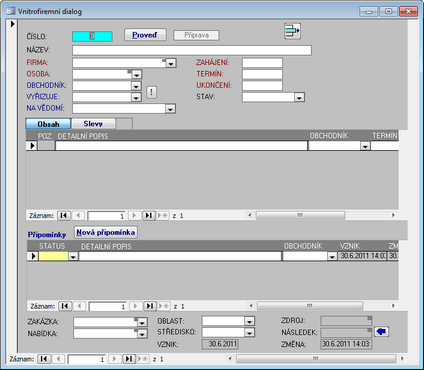
Nastavení vnitrofiremního dialogu
Založení nové karty firemního dialogu
Zvolíme nový vnitrofiremní dialog. Otevře se Vám prázdná karta pro definici vnitrofiremního dialogu a zde vyplníme název případně detailní popis dialogu.
| 1. | ZvolTE témata diskuze |
Musíte zadat témata dialogů v záložce ![]() , ke kterým pak uživatelé budou mít možnost psát svoje připomínky.
, ke kterým pak uživatelé budou mít možnost psát svoje připomínky.
| 2. | NastavTE účastníkY diskuze |
Konfigurace účastníků diskuze se týká výběru z polí OCHODNÍK, VYŘIZUJE, NA VĚDOMÍ. Všechna pole mají podobu nabídkové rolety, kde ze seznamu provedeme výběr. Vybraným pracovníkům budou při každé změně na kartě vnitrofiremního dialogu chodit o této skutečnosti proaktivity (připomínky)
![]() V případě, že chceme provést výběr více účastníků diskuze, provedeme dvojklik do pole výběru, kde se Vám otevře okno “Výběr obchodníka/uživatele“, s možností zaškrtnutí uživatelů systému Soft-4-Sale.
V případě, že chceme provést výběr více účastníků diskuze, provedeme dvojklik do pole výběru, kde se Vám otevře okno “Výběr obchodníka/uživatele“, s možností zaškrtnutí uživatelů systému Soft-4-Sale.
| 3. | Zabezpečení dat |
![]() Tímto tlačítkem - prostřednictvím "horizontálních řezů" - můžete nastavit úroveň ochrany dat. Pro koho má být karta dialogu zcela nepřístupná.
Tímto tlačítkem - prostřednictvím "horizontálních řezů" - můžete nastavit úroveň ochrany dat. Pro koho má být karta dialogu zcela nepřístupná.
![]() Toto tlačítko zajistí uzamčení přehledu témat diskuze, ale povoluje přidávání připomínek od uživatelů.
Toto tlačítko zajistí uzamčení přehledu témat diskuze, ale povoluje přidávání připomínek od uživatelů.
novÁ Připomínka k tématu firemního dialogu
Jestliže chcete připojit svoji připomínku ke konkrétnímu bodu vnitrofemního dialogu, umístěte kurzor na tento bod a vygenerujte novou připomínku pomocí tlačítka ![]() .
.
Otevře se vám detailní karta připomínky, kde je již předvyplněna vazba na určitý bod (pozici) vnitrofiremního dialogu.
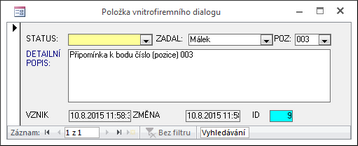
Detail Připomínky k vnitrofiremnímu dialogu.
![]() Připomínky lze k jednotlivým bodům vnitrofiremního dialogu navázat i dodatečně výběrem příslušné pozice na detilní kartě připomínky.
Připomínky lze k jednotlivým bodům vnitrofiremního dialogu navázat i dodatečně výběrem příslušné pozice na detilní kartě připomínky.
Na kartě vnitrofiremního dialogu nad přehledem připomínek najdete zatržítko "filtrovat připomínky dle řádků obsahu". Jestliže je tento příznak zapnutý, pak se po kliknutí na určitý bod (pozici) vnitrofiremního dialogu, automaticky nafiltrují připomínky, které jsou k němu navázány.
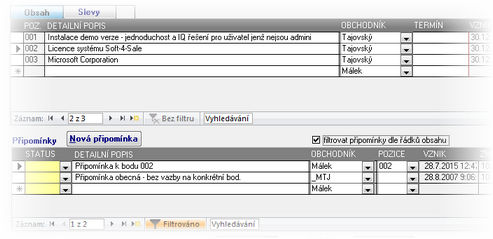
Připomínky vnitrofiremního dialogu - filtrované k bodu 002.
![]() Pokud připomínka nemá zvolnou pozici, zobrazuje se vždy, u všech pozic
Pokud připomínka nemá zvolnou pozici, zobrazuje se vždy, u všech pozic
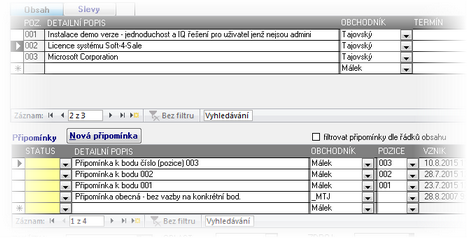
Připomínky vnitrofiremního dialogu - nefiltrované.
![]() Poslední stav filtru (příznaku) se pro uživatele pamatuje.
Poslední stav filtru (příznaku) se pro uživatele pamatuje.
Vypnutím příznaku se zobrazí všechny připomínky zaznamenané k libovolnému bodu dialogu. Jsou seřazeny sestupně podle data vzniku připomínky - nejčerstvější nahoře.
Konfigurace typů statusů vnitrofiremních dialogů
Definici typů statusů pro vnitrofiremní dialogy naleznete v .![]()
![]()